Cómo descargar películas y series de Netflix para ver sin conexión

Muchos somos adictos al sonido TUDUM de Netflix, más de lo que nos gustaría admitir. Sin embargo, las sesiones de maratón pueden frustrarse cuando la conexión falla o el wifi del hotel es deficiente. No estás solo: muchos suscriptores experimentan interrupciones cuando viajan o tienen conectividad limitada.

La buena noticia es que Netflix permite descargar películas y series al almacenamiento local del dispositivo para verlas sin conexión. Esta función, presente también en otras plataformas como YouTube y Prime Video, es ideal para trayectos en avión, tren o para cuando sabes que la red será inestable.
Netflix ha añadido herramientas que mejoran la experiencia sin conexión, por ejemplo Smart Downloads, que gestiona automáticamente descargas y borrados según tu uso. El resultado: siempre tienes algo para ver sin ocupar demasiado espacio.
En esta guía encontrarás instrucciones detalladas por dispositivo, cómo ajustar la configuración de descarga, alternativas cuando la app no permite bajar un título, consejos de seguridad y una sección extensa de solución de problemas.
Qué dispositivos admiten contenido descargado de Netflix
La función de descarga de Netflix está disponible en la app oficial para Android, iOS, Windows y ciertos dispositivos Chrome OS. Compatibilidad mínima según la plataforma:
- iPhone, iPad o iPod touch con iOS 9.0 o posterior
- Teléfono o tablet Android con Android 4.4.2 o posterior
- Tablet Amazon Fire con Fire OS 4.0 o posterior
- Windows 10 (versión 1709 o más reciente) o Windows 11 en tablet o equipo
- Algunos modelos de Chromebook y Chromebox seleccionados
Importante: la web de Netflix vista desde un navegador no admite descargas. Necesitas la app oficial para realizar y consumir descargas.
Caja de datos clave
- Límite común de descargas por dispositivo: hasta 100 descargas simultáneas, según Netflix
- Requisitos de espacio: SD ≈ 1 GB por hora, HD ≈ 2-3 GB por hora, UltraHD/4K ≈ 5-7 GB por hora
- Algunas películas y series no están disponibles para descargar por motivos contractuales
Cómo descargar películas y series de Netflix en Android
Necesitas la app oficial de Netflix para Android. Si no la tienes, descárgala desde Google Play. Luego inicia sesión y sigue estos pasos:
- Abre la app de Netflix.
- Selecciona tu perfil.
- Busca la película o la serie que quieras descargar.
- En una serie, abre la lista de episodios para ver el icono de descarga junto a cada episodio.
- Pulsa el icono en forma de flecha hacia abajo para iniciar la descarga.
- Para ver el progreso, ve a la sección «Descargas» en el menú.
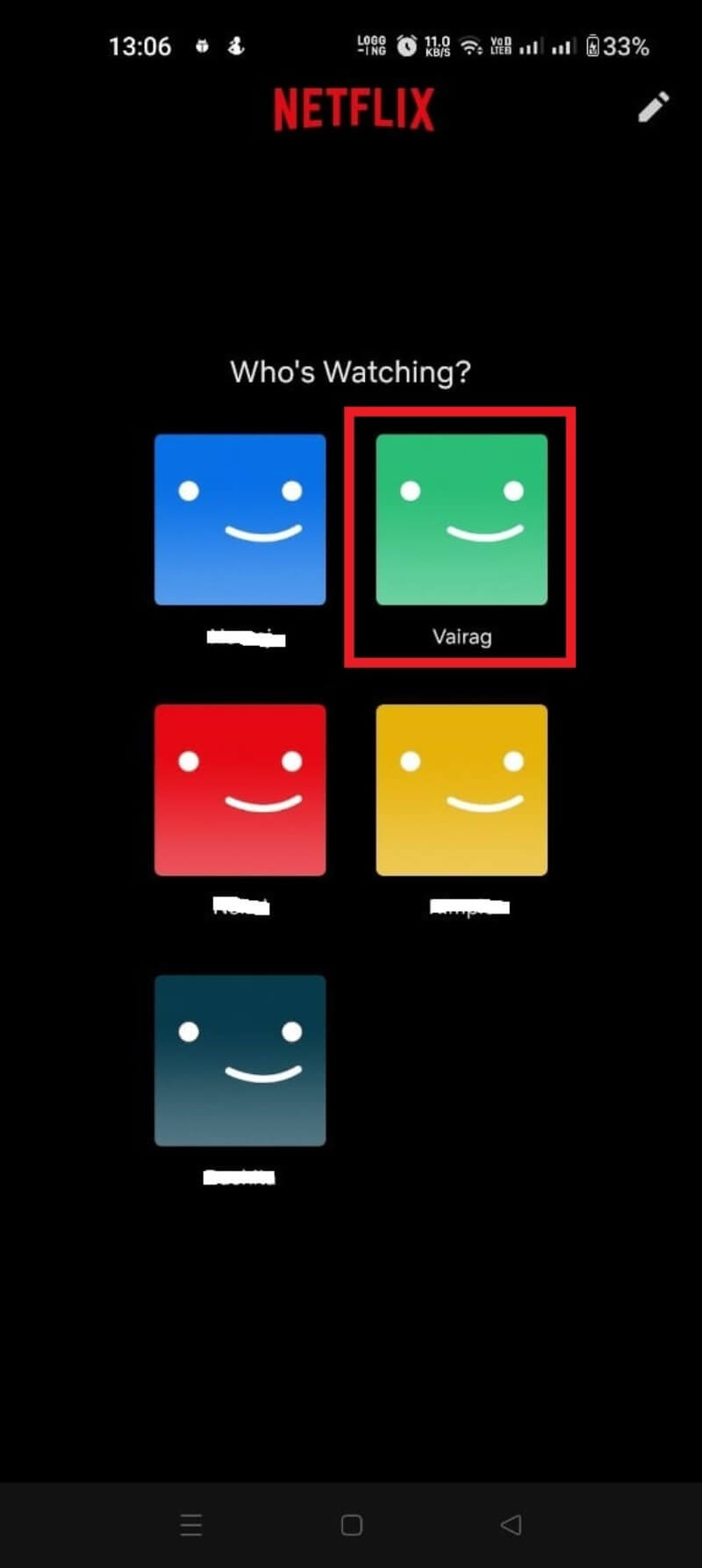
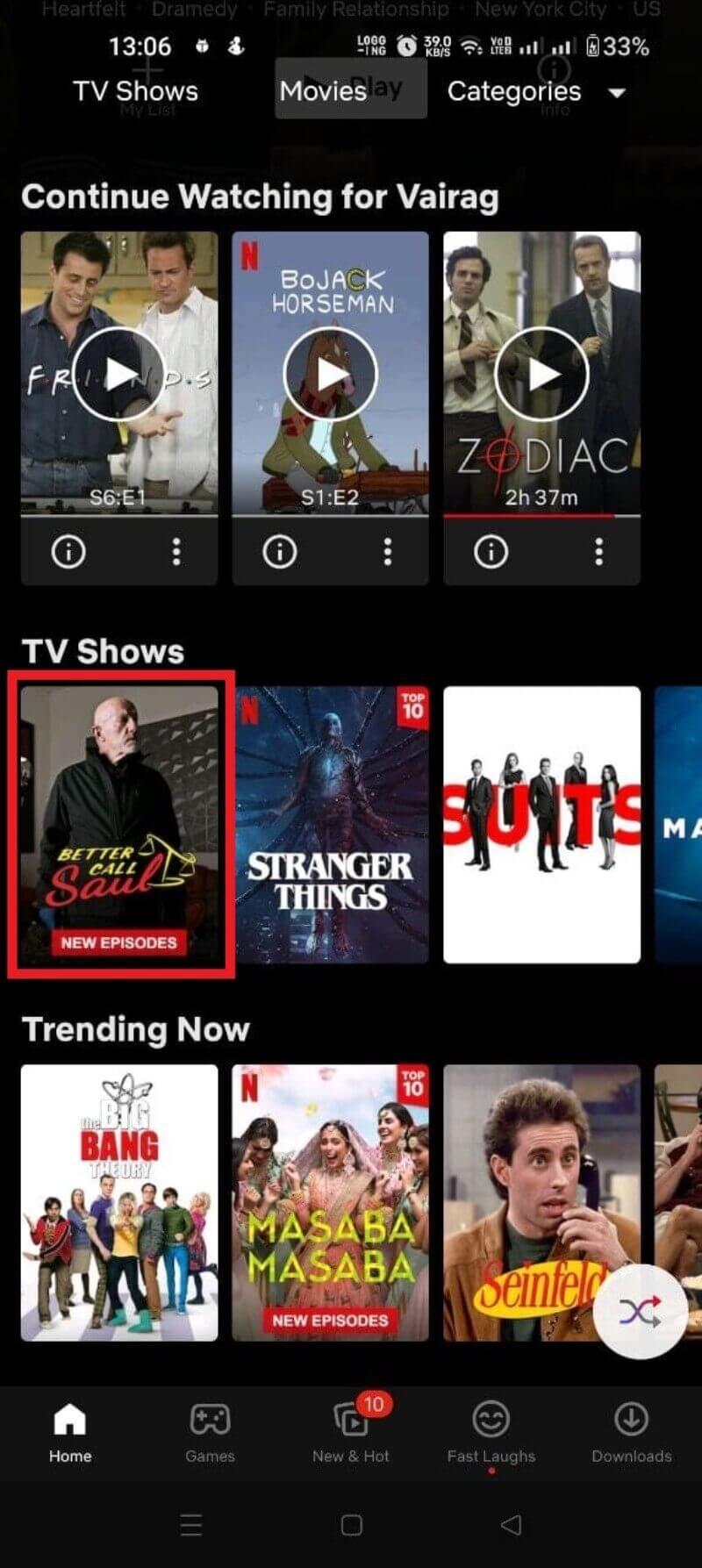
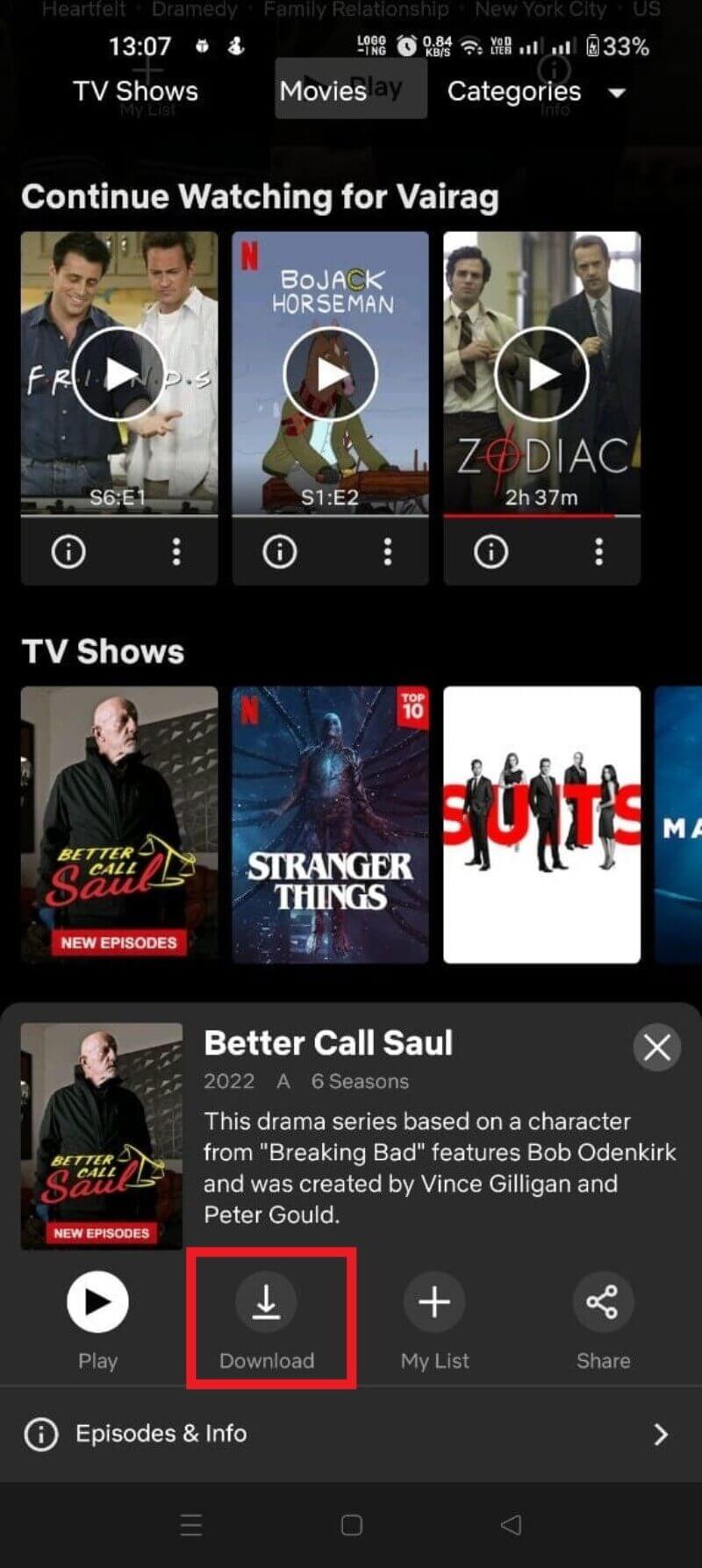
Consejos prácticos para Android
- Activa la opción solo wifi si quieres evitar consumir datos móviles.
- Para ahorrar espacio, selecciona calidad Estándar en lugar de Alta.
- Usa una tarjeta SD compatible si tu Android lo permite y prefieres almacenar fuera de la memoria interna.
Nota: la ruta de almacenamiento puede variar según el fabricante del dispositivo y la versión de Android.
Cómo descargar películas de Netflix en iPhone
En iPhone y iPad necesitas la app oficial de Netflix desde la App Store. Asegúrate de tener la versión más reciente. Pasos para descargar en iPhone:
- Abre la app de Netflix.
- Pulsa en tu perfil.
- Busca la película o la serie.
- Para una serie, abre el episodio que quieras descargar.
- Pulsa la flecha hacia abajo para iniciar la descarga.
- Comprueba el estado desde la pestaña «Descargas».
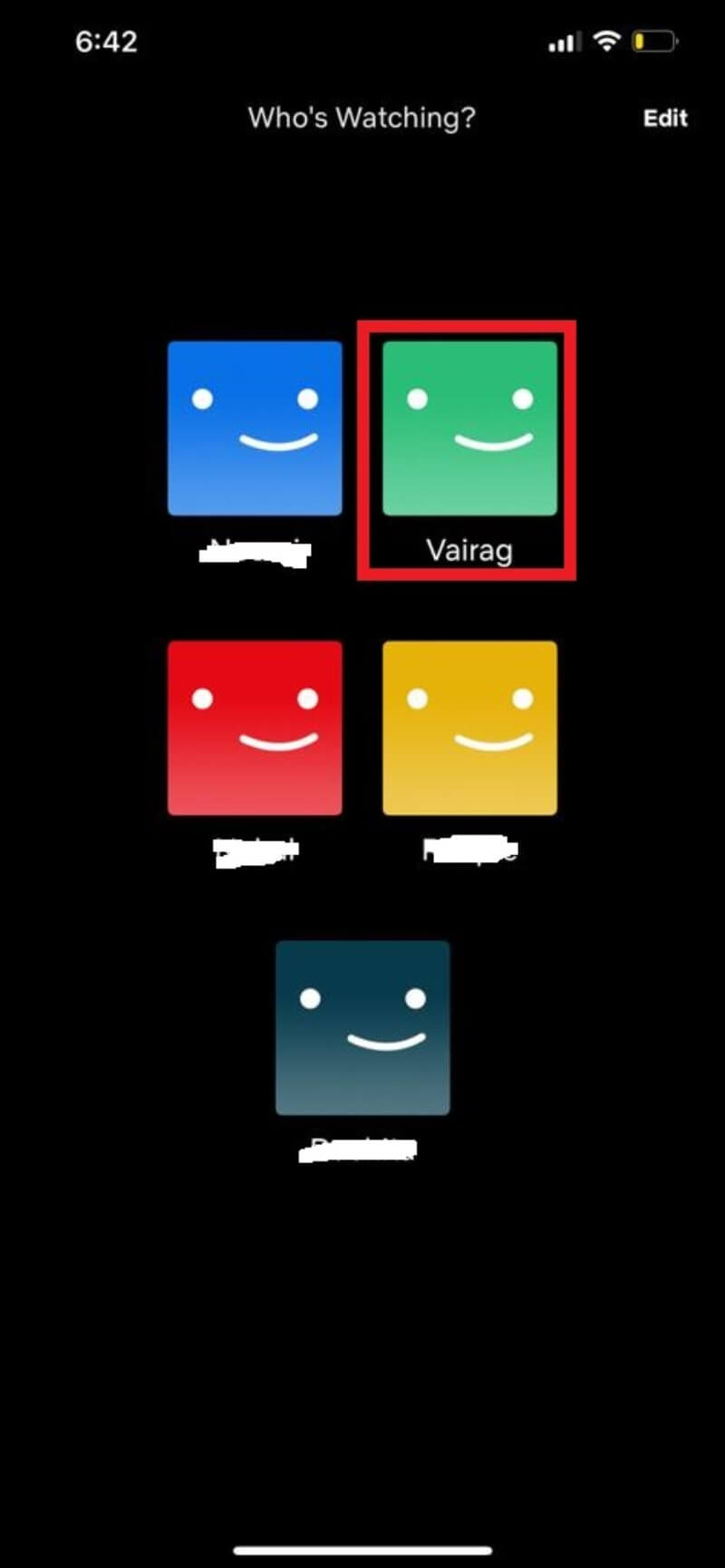
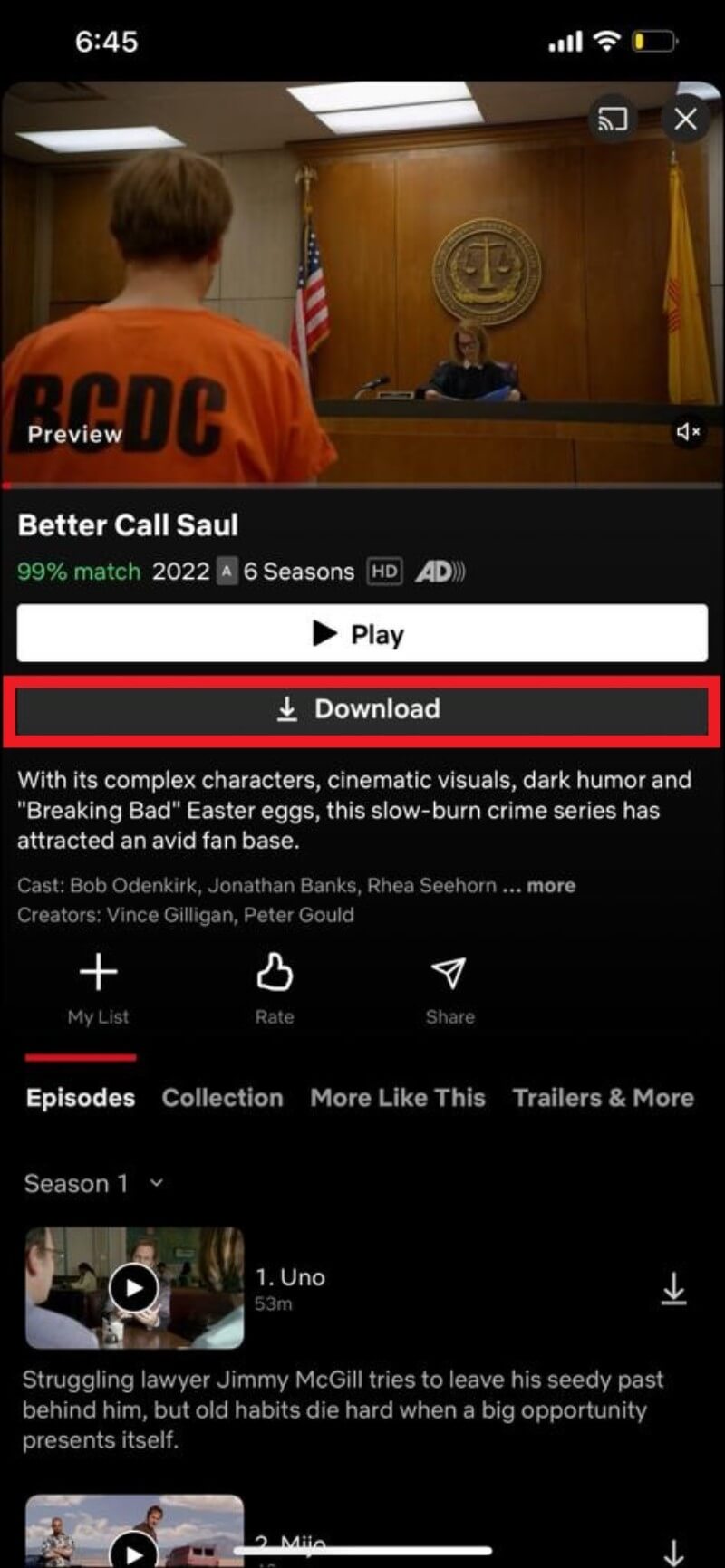
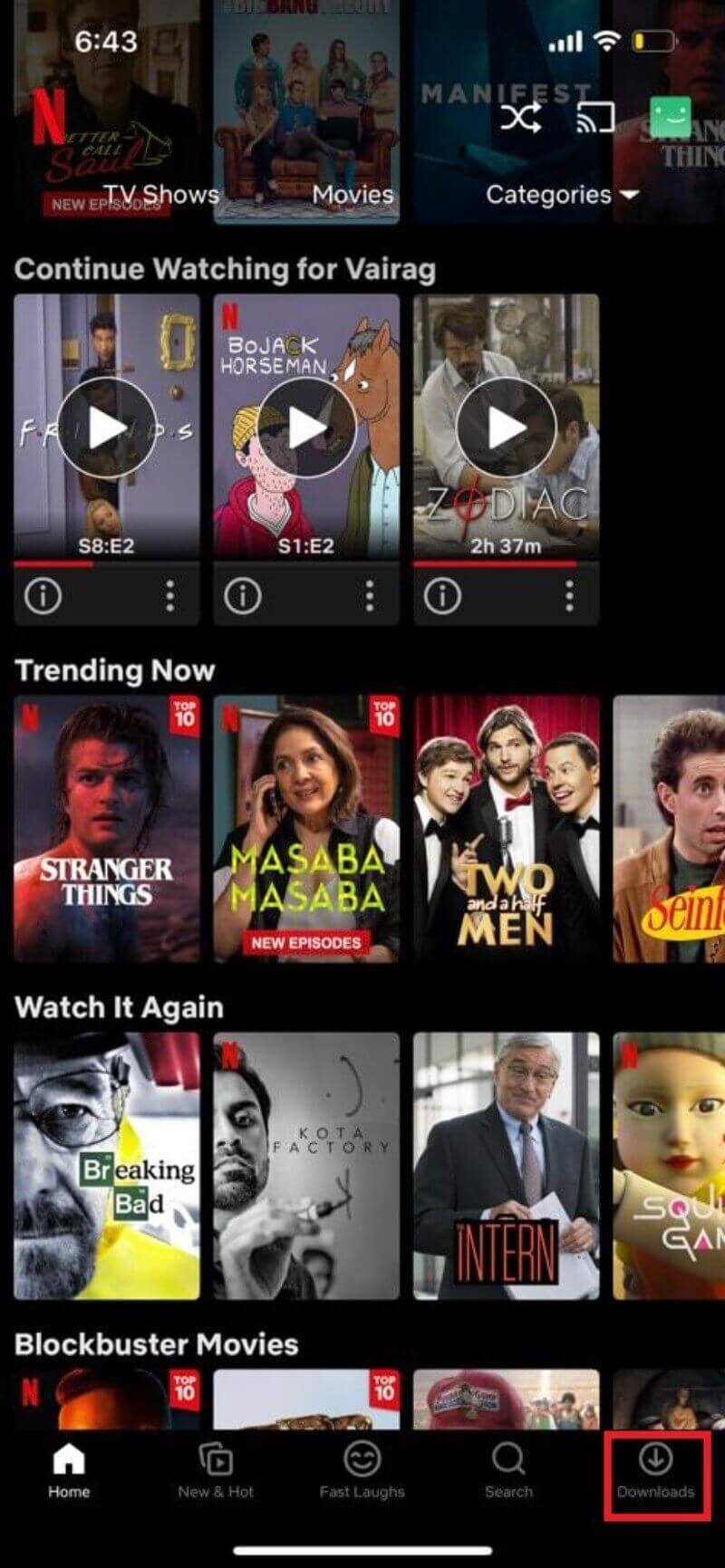
Consejos prácticos para iPhone
- Usa la opción de borrar automáticamente los episodios vistos para liberar espacio.
- Si tu iPhone tiene poco almacenamiento, selecciona calidad Estándar.
- iCloud no guarda las descargas de Netflix; están fuera de la copia de seguridad estándar.
Cómo descargar películas y series de Netflix en Windows
La web de Netflix no permite descargas. En Windows necesitas la app de Netflix disponible en Microsoft Store. Pasos para instalar y usar la app:
- Abre Microsoft Store y busca Netflix o pulsa el enlace directo si lo tienes.
- Haz clic en Obtener y luego en Instalar.
- Lanza la app y accede con tu cuenta.
- Selecciona tu perfil.
- Busca la película o episodios de la serie.
- Haz clic en el botón Descargar para comenzar.
- Para ver descargas y progreso, abre el menú hamburguesa y selecciona Mis descargas.
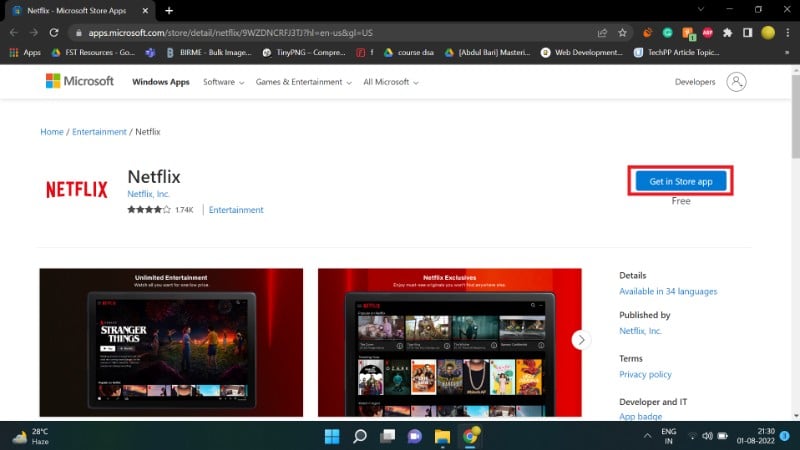
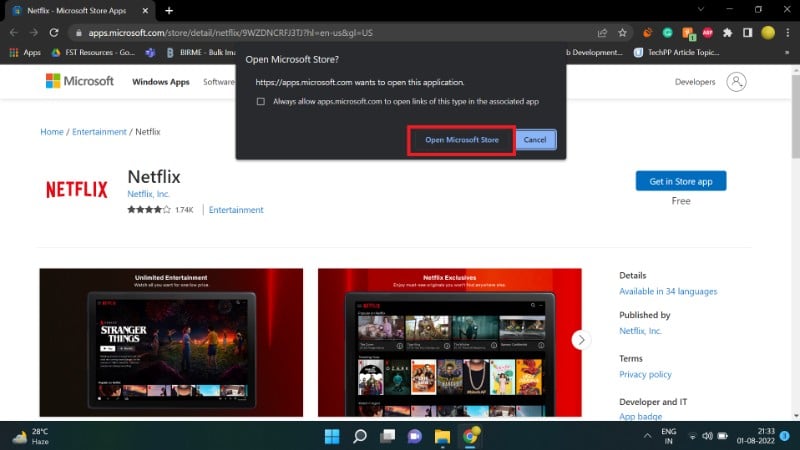
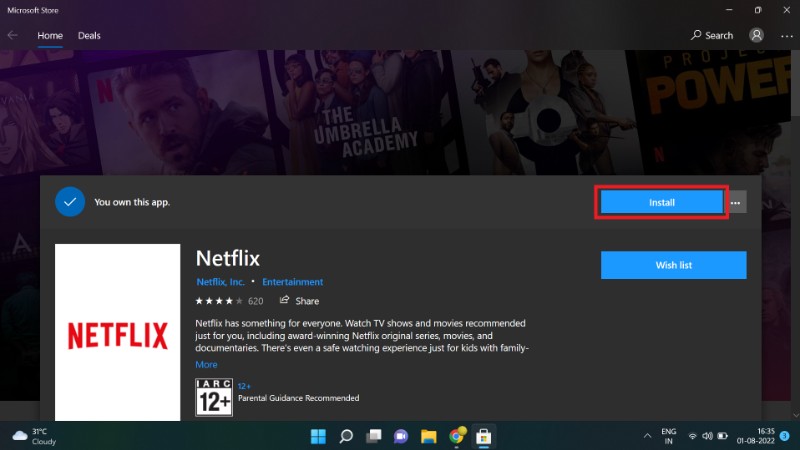
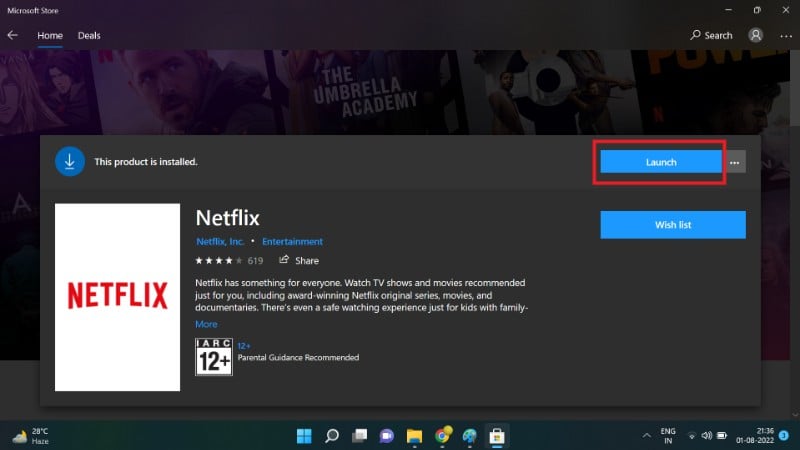
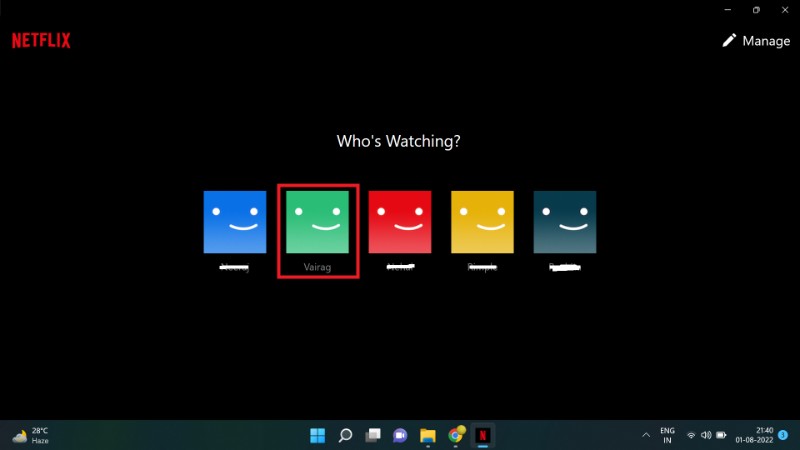
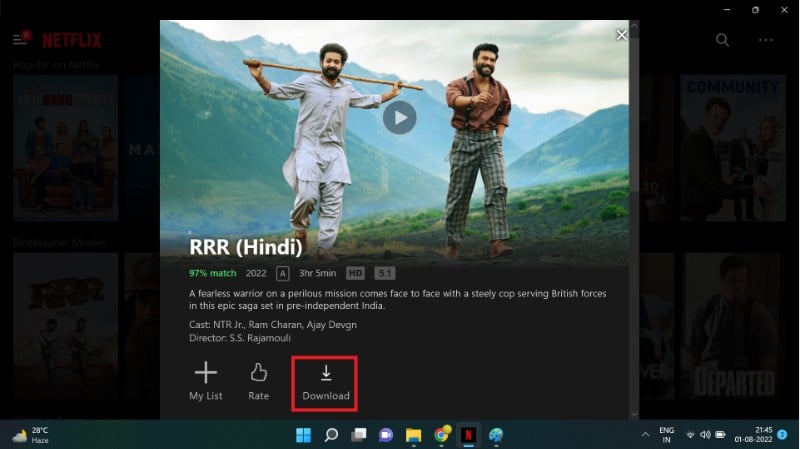
Consejos prácticos para Windows
- En PCs con poco espacio, cambia la calidad de descarga en Configuración de la app.
- Puesto que las descargas van al almacenamiento local del usuario, asegúrate de tener permisos y espacio suficientes.
Cómo descargar películas y series de Netflix en iPad
La experiencia en iPad es muy similar a la de iPhone. Usa la app oficial de Netflix desde la App Store. Pasos:
- Instala y abre la app.
- Selecciona tu perfil.
- Busca el título que quieras descargar.
- Pulsa el icono de descarga junto a la película o episodio.
- Comprueba el progreso en la pestaña «Descargas».
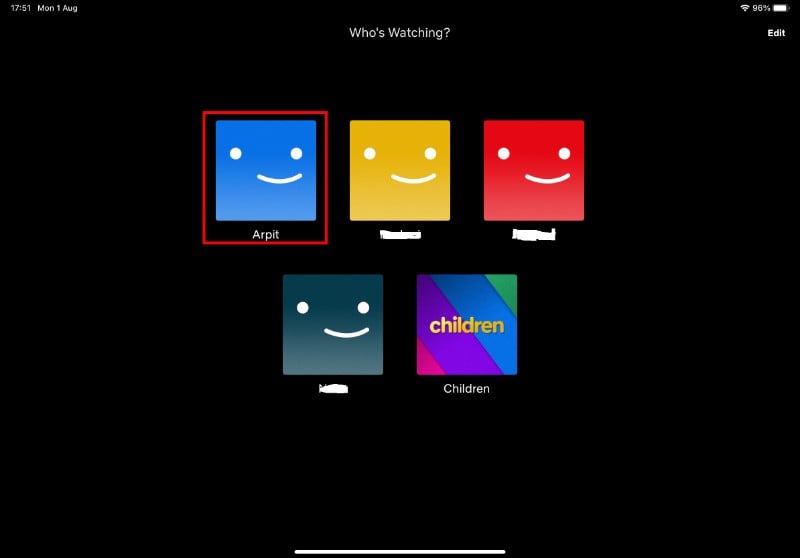
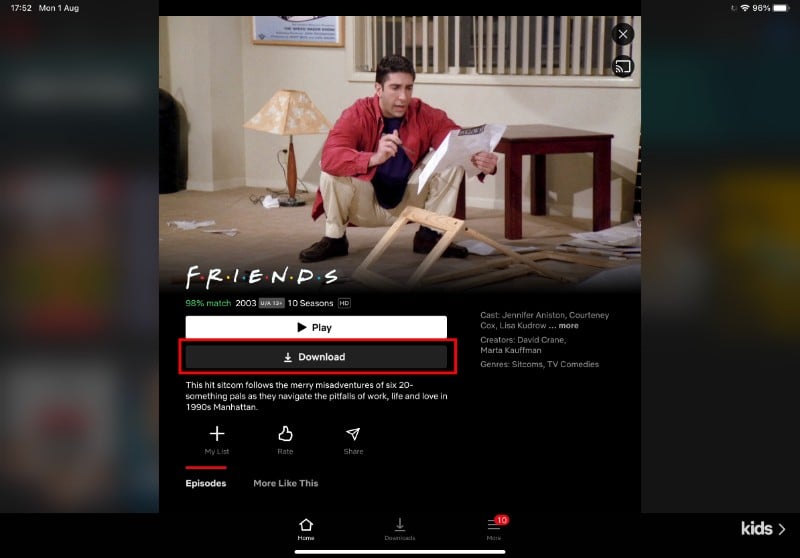
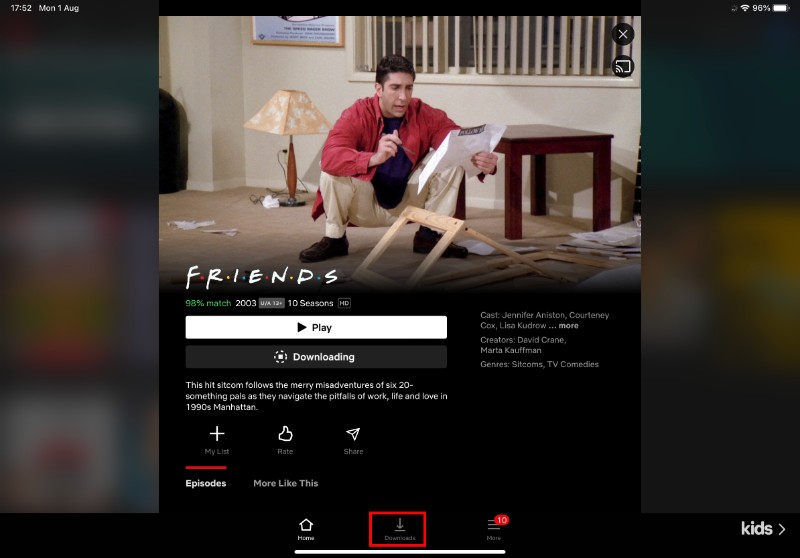
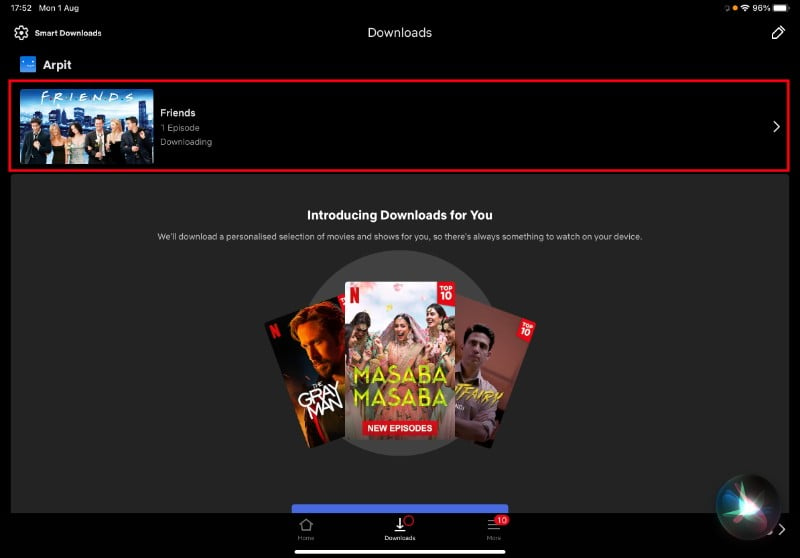
Consejos prácticos para iPad
- Los iPad con mayor capacidad permiten guardar más títulos en resoluciones altas.
- Considera usar una funda con teclado si necesitas trabajar mientras descargas.
Cómo configurar ajustes de descarga en Netflix
Netflix permite ajustar varios parámetros que afectan a la experiencia sin conexión. Estas opciones suelen encontrarse en Ajustes de la app.
Ajustes habituales disponibles:
- Calidad de descarga: Estándar o Alta. La calidad alta ocupa más espacio.
- Solo wifi: evita descargas por datos móviles.
- Ubicación de almacenamiento: en algunos Android puedes elegir tarjeta SD.
- Eliminar todas las descargas: borra todo lo almacenado localmente.
En Android, toca el icono de perfil y selecciona Ajustes de la aplicación para ver estas opciones.
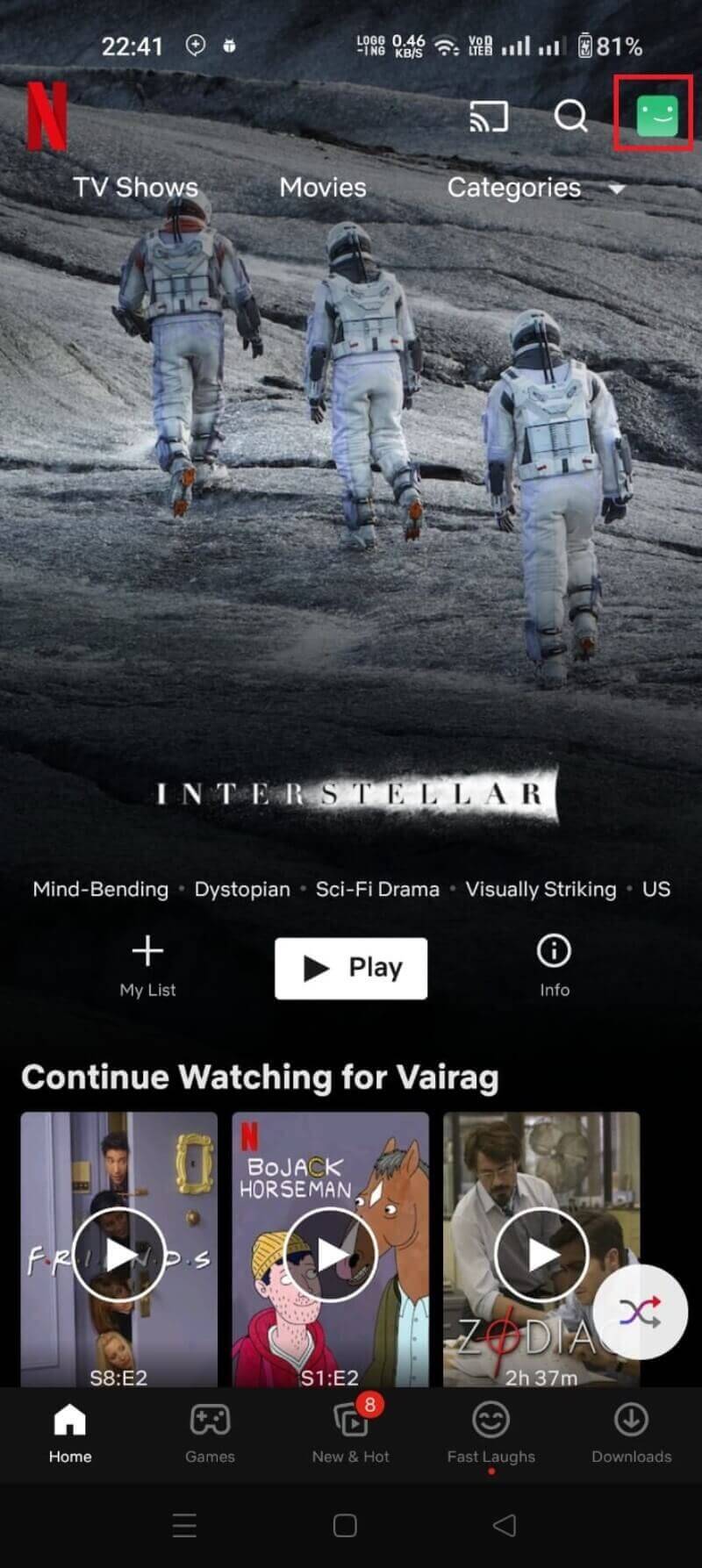
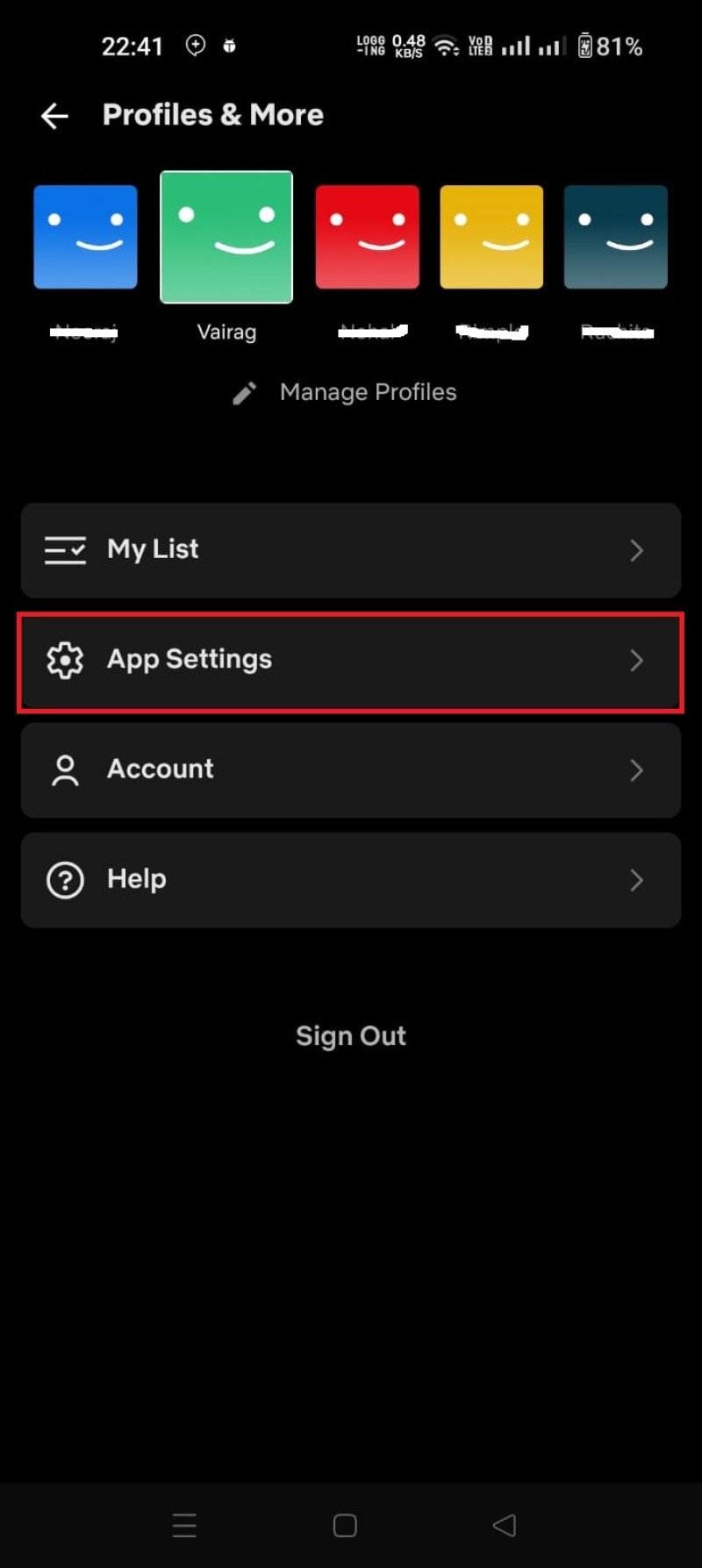
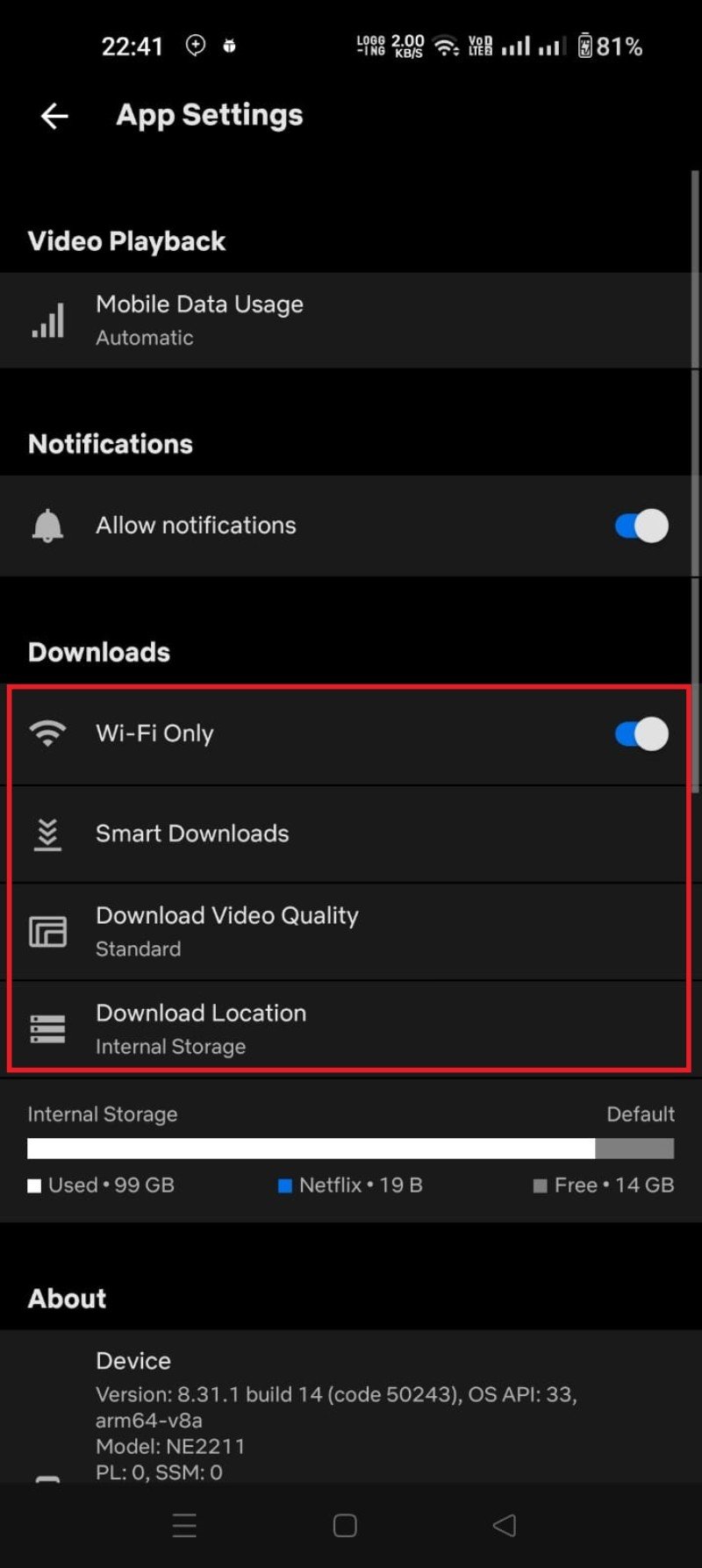
En Windows, abre la app y haz clic en los tres puntos en la pantalla de inicio para acceder a Configuración.
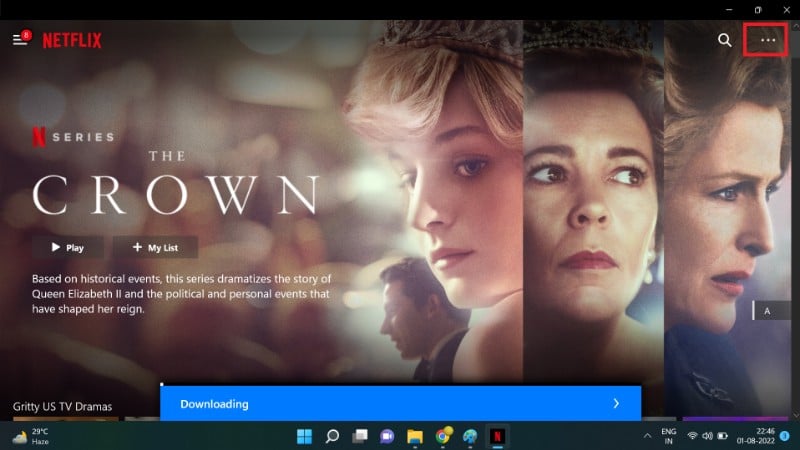
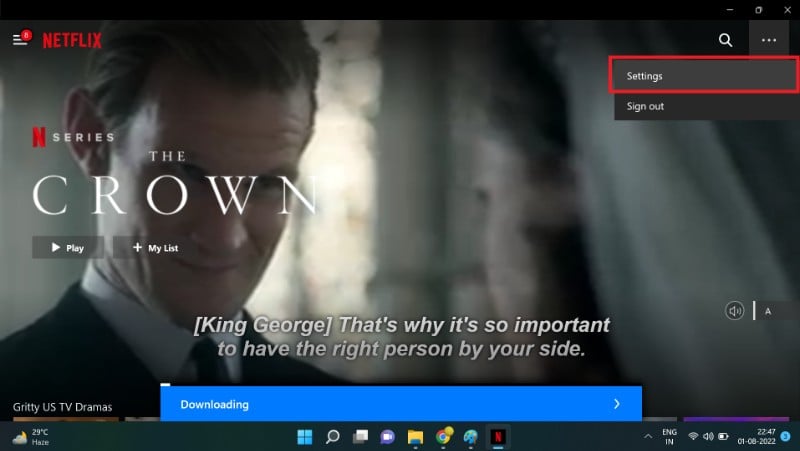
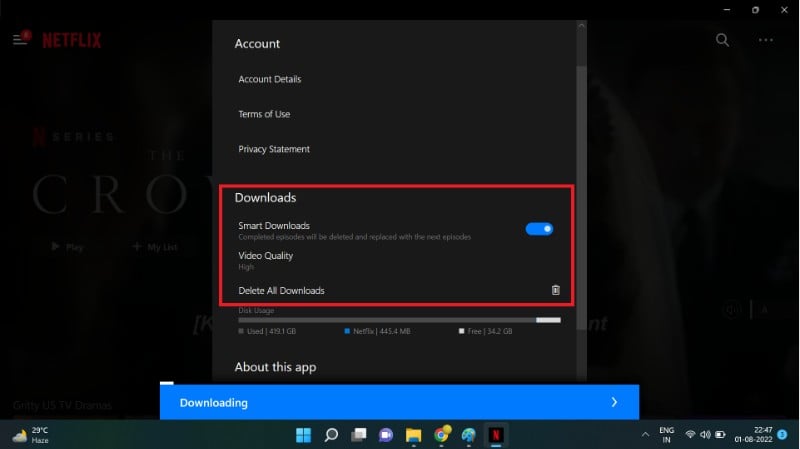
Importante: activar solo wifi y elegir calidad estándar son las formas más rápidas de reducir consumo de datos y ocupar menos espacio.
Qué son Smart Downloads en Netflix
Smart Downloads es una función que automatiza descargas de episodios. Su comportamiento principal:
- Descarga el siguiente episodio de una serie cuando terminas el actual.
- Borra automáticamente los episodios vistos para ahorrar espacio.
- En algunos casos, sugiere y descarga títulos según tus hábitos de visualización.
Smart Downloads se encuentra en la sección Descargas y se puede activar o desactivar según prefieras. Es ideal si sigues series y quieres que el siguiente episodio esté listo sin gestionar manualmente las descargas.
Descargas para ti
Descargas para ti es una variante de la automatización. Netflix analiza géneros y títulos que te gustan y descarga películas o episodios que considera relevantes.
Cómo probar Descargas para ti:
- Abre la app y ve a Más o al menú principal.
- Selecciona Descargas.
- Si la función está disponible, verás opciones para seleccionar géneros y calidad de descarga.
- Pulsa Aplicar y Netflix empezará a descargar contenido sugerido.
Si no ves la pestaña Descargas o la opción Descargas para ti, puede que tu dispositivo no sea compatible.
Advertencia: las descargas sugeridas ocupan espacio. Revisa Mis descargas periódicamente y borra lo que no quieras conservar.
Cuándo no podrás descargar un título
Hay varias razones por las que el botón de descarga puede no aparecer:
- Restricciones de licencia o contrato: algunos contenidos solo se ofrecen en streaming.
- Límite de cuota o número máximo de descargas alcanzado.
- El dispositivo o la versión de la app no son compatibles.
- Falta de espacio suficiente en el dispositivo.
Si confirmas que tienes espacio, que tu app está actualizada y aún así no aparece el botón, lo más probable es que el título no esté autorizado para descarga.
Métodos no oficiales y riesgos
Existen herramientas de terceros que prometen convertir descargas de Netflix a MP4 o capturar pantalla para guardar contenido. Ejemplos mencionados en la comunidad incluyen apps de captura o programas con nombres comerciales diversos.
Riesgos de usar soluciones no oficiales:
- Violación de términos de servicio y riesgo de bloqueo de cuenta.
- Posibles problemas legales por infringir derechos de autor.
- Malware, adware o herramientas inseguras que comprometen datos personales.
- Calidad y fiabilidad inferiores a la app oficial.
Recomendación: utiliza únicamente la app oficial de Netflix para descargar. Si consideras una solución alternativa, infórmate bien sobre la legalidad en tu jurisdicción y los riesgos de seguridad.
Solución de problemas y checklist rápido
Si no puedes descargar o reproducir un título, sigue este checklist paso a paso:
- Verifica la versión de la app y actualiza si es necesario.
- Comprueba que tu dispositivo cumple los requisitos mínimos.
- Asegúrate de tener espacio libre en el almacenamiento.
- Comprueba los ajustes de descarga: calidad y solo wifi.
- Revisa tu cuota de descargas y los límites por perfil.
- Cierra y vuelve a abrir la app; reinicia el dispositivo si procede.
- Si usas una cuenta compartida, consulta al propietario sobre límites o gestión de dispositivos.
- Desinstala y reinstala la app si nada funciona.
Criterios para considerar el problema resuelto
- El título muestra el icono de descarga y el proceso avanza.
- El progreso llega al 100 % y el archivo aparece en Mis descargas.
- Puedes reproducir el título sin necesidad de conexión.
Si el problema persiste, contacta con el soporte de Netflix e incluye información sobre tu dispositivo, versión de la app y capturas del error.
Matriz de compatibilidad y notas de migración
- macOS: no existe app oficial para descargar en Mac. Los usuarios de Mac deben usar iPhone, iPad, Android o Windows para descargas.
- FireStick: la app de Netflix existe, pero la mayoría de modelos no admiten descargas debido a limitaciones de almacenamiento y recursos.
- Chromebooks: solo algunos modelos seleccionados admiten la app de Netflix con descarga.
Migración de dispositivo a dispositivo
- Las descargas quedan ligadas al perfil y al dispositivo. No se transfieren entre equipos.
- Para mover contenido a otro dispositivo, debes volver a descargarlo desde la app oficial en ese nuevo dispositivo.
Seguridad y privacidad
- Los archivos descargados se almacenan cifrados y solo la app de Netflix puede reproducirlos.
- Las descargas no forman parte de las copias habituales de iCloud o Google Drive.
- Ten cuidado con aplicaciones de terceros que pidan tus credenciales; nunca compartas tu contraseña fuera de canales oficiales.
- Si compartes cuenta, limita la cuota de descarga por perfil para evitar abuso.
Nota sobre privacidad y cumplimiento: el uso de descargas no cambia las obligaciones de tratamiento de datos personales de Netflix. Si gestionas dispositivos para otros usuarios, respeta su privacidad y la normativa aplicable.
Alternativas a las descargas si tu dispositivo no las admite
- Usar la app oficial en otro dispositivo compatible, por ejemplo un iPad o un portátil con Windows.
- Crear una lista de reproducción en Mi lista y confiar en la conexión para reproducir cuando sea posible.
- Descargar en un dispositivo prestado o en un router con almacenamiento USB que permita compartir archivos, aunque esto no sirve para reproducir archivos de Netflix fuera de la app.
Decision tree: ¿descargar o no descargar?
flowchart TD
A[¿Vas a estar sin conexión?] -->|Sí| B[¿Tienes espacio y app compatible?]
A -->|No| C[No descargar, transmitir]
B -->|Sí| D[Descargar título]
B -->|No| E[Liberar espacio o usar otro dispositivo]
D --> F[Activar Solo wifi y Smart Downloads si es necesario]
E --> G[Usar Mi lista y descargar más tarde]Preguntas frecuentes
Por qué no puedo descargar una película específica en Netflix
Comprueba que tienes cuota de descarga y espacio disponible. Si eso no es el problema, lo más probable es que el título no esté autorizado para descarga por razones de licencia o contrato.
Cómo eliminar una película o episodio descargado en Netflix
Ve a la sección Descargas y pulsa el icono de eliminar junto al episodio o la película. Para borrar todo, entra en Ajustes de la app y selecciona Eliminar todas las descargas.
Puedo descargar películas y series ilimitadas en Netflix
Netflix impone límites para prevenir abuso. En general, puede haber un máximo de alrededor de 100 descargas simultáneas por dispositivo, y el número de dispositivos permitidos depende del plan contratado.
Cómo descargar Netflix en Mac
No existe una app oficial de Netflix para macOS que permita descargas. Algunas personas usan métodos de captura de pantalla o apps de terceros, pero estas alternativas pueden ser lentas, ilegales o inseguras. Consulta los términos de servicio antes de intentar un método no oficial.
Cómo descargar en FireStick
Aunque FireStick tiene una app de Netflix, la mayoría de modelos no soportan descargas debido a recursos limitados. Comprueba la documentación de tu modelo concreto.
Cómo descargar desde la web de Netflix
La versión web no permite descargas. Necesitas la app oficial en un dispositivo compatible.
Puedo descargar sin una suscripción a Netflix
No. Solo los suscriptores de pago pueden descargar títulos. Además necesitas una suscripción activa para reproducir contenido ya descargado.
Cómo cambiar mi icono de perfil en Netflix
Puedes personalizar el icono de perfil en la configuración de tu cuenta en la app o en la web. Esto ayuda a distinguir visualmente perfiles en una cuenta compartida.
Cómo acceder a los contenidos descargados
- Abre la app de Netflix e inicia sesión.
- Toca el menú o el icono que lleva a Descargas o Mis descargas.
- Selecciona la película o episodio y pulsa reproducir.
Cuánto espacio necesito para descargar películas
Depende de la calidad:
- SD: aproximadamente 1 GB por hora
- HD: alrededor de 2 a 3 GB por hora
- UltraHD/4K: entre 5 y 7 GB por hora
Estos son valores estimados y pueden variar según el título.
Por qué no veo el botón de descarga
Si no aparece el botón puede ser porque:
- El título no está habilitado para descarga
- Tu dispositivo o versión de la app no es compatible
- Estás en la versión web en un navegador
Glosario en una línea
- Descargas: archivos guardados localmente para ver sin conexión.
- Smart Downloads: función que gestiona descargas y borrados automáticamente.
- Descargas para ti: descargas automáticas basadas en tus gustos.
- Calidad Estándar/Alta: opciones que afectan tamaño y consumo de datos.
- Mi lista: lista de favoritos que facilita encontrar títulos para descargar más tarde.
Lista de verificación por rol
- Usuario final: confirmar perfil, espacio y ajuste solo wifi antes de viajar.
- Administrador de familia: asignar cuota de almacenamiento por perfil y revisar dispositivos en Device Management.
- Soporte técnico: solicitar versión de app, registro de errores y pasos reproducibles antes de escalar.
Plantilla rápida para pedir ayuda al soporte de Netflix
- Dispositivo y versión del sistema operativo
- Versión de la app de Netflix
- Perfil usado
- Descripción del problema y pasos para reproducirlo
- Capturas de pantalla del error o del estado de descargas
Resumen
Descargar películas y series en Netflix es sencillo si usas la app oficial en Android, iPhone, iPad o Windows. Ajusta la calidad y la opción solo wifi para ahorrar datos, utiliza Smart Downloads para automatizar episodios y revisa la compatibilidad si no aparece el botón de descarga. Evita herramientas no oficiales por riesgo legal y de seguridad.
Importante: siempre respeta las condiciones de uso y los derechos de autor de los contenidos.
Gracias por leer. Si necesitas una guía paso a paso para un modelo de dispositivo concreto, dime el modelo y elaboro instrucciones adaptadas.
Materiales similares

Podman en Debian 11: instalación y uso
Apt-pinning en Debian: guía práctica

OptiScaler: inyectar FSR 4 en casi cualquier juego
Dansguardian + Squid NTLM en Debian Etch

Arreglar error de instalación Android en SD
